
iPhoneの標準カレンダーに画像や映像を添付する方法
iPhoneの標準カレンダーは画像や動画を簡単には載せられないため、もどかしく思われた方も多いのではないかと思います。
googleカレンダーアプリを用いればgoogledriveに保存した画像などを表示させられるのですが、
・googleドライブあまり使っていないのでドライブに保存するのが手間
・無料の15GBに影響が出てしまいそう
・標準カレンダーが使い慣れている
・別のスケジュールアプリを入れたくない
(いれるならそのアプリだけでそもそも完結させられる?)
などなどで敬遠しがちになるのではないかと思います。
便利な標準カレンダーで日記(日報)をつけたいな、そこに画像や映像も入れる方法はないかな?と考えました。実際にはwordpressで日記(日報)を書き、それを自分専用twitter(いわゆる鍵アカウント)に自動で飛ばして、それをgoogleカレンダーに表示させる運用を実現するためだったのですが、こまめにtwitterで写真を撮った都度にコメントを入れていくことが多くなりました(^^
本記事では手軽にtwitterで写真や映像、コメントを書いたものをiPhoneの標準カレンダーに表示させる方法について書き綴ります。
応用版の、iPhoneの標準カレンダーにwordpressの日報(日記)を載せるにつきましてはBlogにまとめましたのでそちらをご覧ください。
それでは考察を始めてまいります!
まず、みなさんはIFTTT(イフト)というものをご存じでしょうか?
異なるプラットフォームを連携する無料の便利ツールです。
例えば、Instagramを更新しましたらEvernoteやGoogle spreadsheetに保存するというような魔法のようなことを実現してくれます!
公式サイトは上記リンクからいけますが、日本語で使い方を丁寧に説明されているサイトは検索するとたくさん出てきますので是非参考にされてみてください。
今回は
1)iFTTTを用いて
2)自分専用に鍵をつけたtwitterアカウントを作成しまして
3)画像・映像付きのつぶやきをGoogleカレンダーへ
4)それをiPhone標準カレンダーで表示
というやり方で実現させていきます。
IFFFTではよくある便利な連携につきましてはボタン一つですぐに実行できるように用意がなされているのですが、「twitter to googleカレンダー」を探してはみましたがマイナー過ぎて存在しませんでした・・・。ですので、自分で作ることに(完動品をIFTTT公式サイトにアップしておりますので、ご活用いただければ幸いです)。
私が作ったものは以下の通りとなっております。

+Thisをクリックしてtwitterを

アプリ連携を認証しまして。
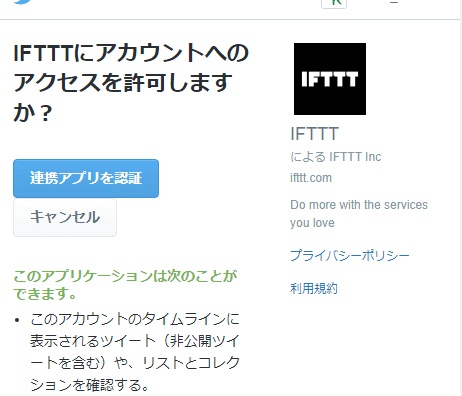

IFの部分がTwitterの画面になりまして、次はThatの部分を設定します。

Googleだけでもいろいろなサービスをアクションとして選択できます!

今回はcalendarを選択します。
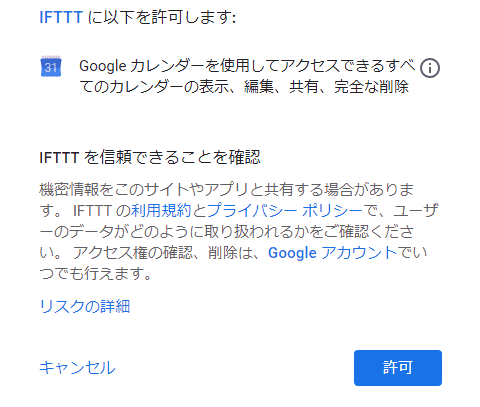
すると連携の許可を求められますので許可します。

アクションは結果的には以下のように設定しました。
・Titleには件名がはいりますので、ここには{{Text}}
・Descriptionはメモに入力されますので、全文を見やすくするためにやはり{{Text}}
・リンクをたどりやすくするために、Locationに{{LinkToTweet}}といたしました。


ここは結構なドはまりポイントがありまして、一番下のAttendeesにLinkToTweetを入れるとスキップされて動かなくなってしまうということが分かりました(項目を一つずつ消してはつぶやいて・・・)。
これで、twitterからGoogleカレンダーへのリンクを無事張ることが出来ました!
iPhoneの標準カレンダーで確認するとこのような表示となります。
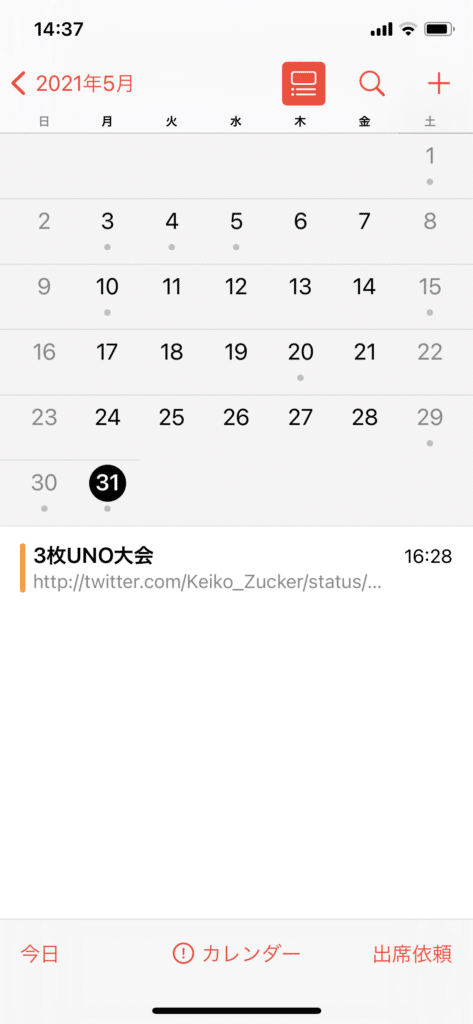
こちらをタップしますと、
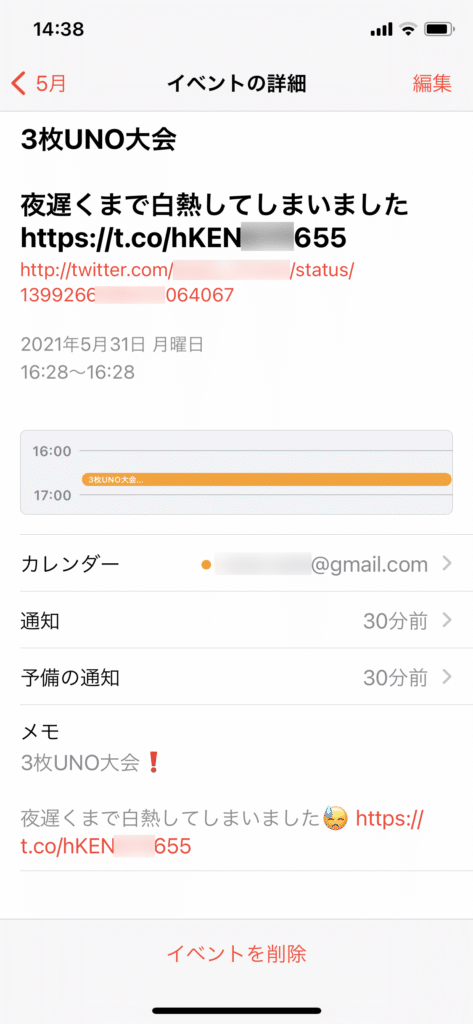
リンクをタップしますと、

無事、内容まで追えました!
本記事ではiPhoneの標準カレンダーに画像や映像を添付したtwitterへのリンクを表示させること紹介いたしました。
参考にされる方はほとんどいらっしゃらない気もいたしますが、例えばライフログを残されたい!といった方の一つの選択肢にもなるのではないかな思ったりいたしております。
子どもの写真を撮ったらコメント付けてカレンダーに思い出として残し続けて一年の誕生日の際に家族で見返してみたりといった活用方法もあるのではないかと思いました。
長文乱文失礼いたしました。
こちらの記事が少しでもお役に立ったという方は是非youtubeのチャンネル登録をしていただけると嬉しいです!
https://www.youtube.com/channel/UCQM_aeJhah2UXasmofA1ZnQ?sub_confirmation=1
いいなと思ったら応援しよう!

